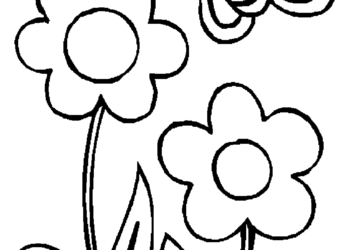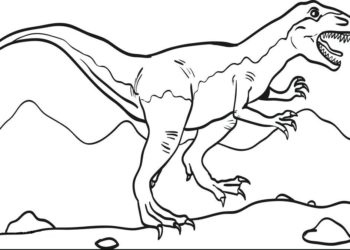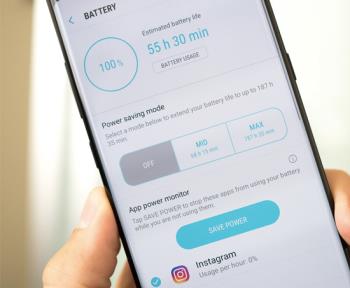最美麗的飛機著色圖片的摘要

為了給飛機著色,這個主題一直是孩子們的興趣和喜愛。圖像著色WebTech360圖像的各種不同飛機
查看更多:
1.將數據備份到iCloud
步驟1:打開iOS設備。
步驟2:選擇設置> iCloud >存儲和備份。
![[IOS提示]有關如何備份和還原iPhone數據的說明 [IOS提示]有關如何備份和還原iPhone數據的說明](https://img.webtech360.com/imagesupdate2/image-webtech360-2858306.jpg)
步驟3:啟用iCloud備份。
如果用戶要主動執行此備份,請選擇立即備份。
2.將數據備份到iTunes
與將數據備份到iCloud的云不同,iTunes允許用戶將iOS數據備份到另一台計算機。
步驟1:打開iTunes應用,然後將iOS設備連接到計算機。
步驟2:將iOS上的所有數據與iTunes同步。
![[IOS提示]有關如何備份和還原iPhone數據的說明 [IOS提示]有關如何備份和還原iPhone數據的說明](https://img.webtech360.com/imagesupdate2/image-webtech360-2858947.jpg)
步驟3:選擇“設備”,在iOS設備上選擇鼠標右鍵,然後選擇“備份”。iTunes將採取步驟備份所有重要數據。
3. 從iCloud恢復數據
步驟1:一旦激活(啟動)新的設備中,選擇幻燈片設置。
步驟2:選擇語言和國家/地區。在設置屏幕中,選擇越南語(如果用戶要使用英語界面,則選擇英語)>選擇越南的國家和地區。
![[IOS提示]有關如何備份和還原iPhone數據的說明 [IOS提示]有關如何備份和還原iPhone數據的說明](https://img.webtech360.com/imagesupdate2/image-webtech360-2859521.jpg)
步驟3:選擇Wi-Fi網絡並訪問該網絡。當您無法連接到Wi-Fi時,您還可以選擇使用移動網絡。
注意:iCloud上有些大文件無法恢復,並且某些功能如果沒有Wi-Fi連接就無法激活。因此,用戶在執行數據還原時應使用穩定的Wi-Fi網絡。
步驟4:在位置服務(位置服務)屏幕上,選擇顯示方式(激活或停用)。例如,“地圖”應用程序將需要啟用“定位服務”才能正常工作。
![[IOS提示]有關如何備份和還原iPhone數據的說明 [IOS提示]有關如何備份和還原iPhone數據的說明](https://img.webtech360.com/imagesupdate2/image-webtech360-2900392.jpg)
步驟5:在下一個屏幕上選擇從iCloud備份還原,然後輸入所需的信息
步驟6:選擇同意(Agree)與條款和條件中的條款。將要求用戶第二次核實對上述條件的同意。
步驟7:選擇用戶要下載的iCloud備份(如果用戶有多個iCloud備份)。
![[IOS提示]有關如何備份和還原iPhone數據的說明 [IOS提示]有關如何備份和還原iPhone數據的說明](https://img.webtech360.com/imagesupdate2/image-webtech360-2901231.jpg)
現在,用戶都可以在等待iCloud還原數據的同時使用普通應用程序。
注意:用戶備份中包含的數據越多,恢復和恢復時間就越長。當用戶關閉Wi-Fi或“使用手機”連接時,數據將停止還原,當用戶重新打開連接時,iCloud將繼續還原。
4. 從iTunes備份中恢復數據
步驟1:將手機連接到計算機。
步驟2:打開iTunes並選擇菜單欄。
步驟3:選擇“視圖”>“側邊欄”。
步驟4:在Library(庫)菜單的Device(設備)部分中選擇設備名稱。
步驟5:選擇從備份還原。
![[IOS提示]有關如何備份和還原iPhone數據的說明 [IOS提示]有關如何備份和還原iPhone數據的說明](https://img.webtech360.com/imagesupdate2/image-webtech360-2902128.jpg)
如果你的iPhone擁有的iOS 7或更高版本的更新,執行上述步驟之前,你需要關閉查找我的iPhone通過選擇設置> iCloud中>查找我的iPhone。要關閉此功能,您需要聲明Apple ID。完成此步驟後,請根據說明繼續上述步驟。
祝您數據備份和恢復成功!
為了給飛機著色,這個主題一直是孩子們的興趣和喜愛。圖像著色WebTech360圖像的各種不同飛機
今天,我們要談論的主題是可愛的猴子繪畫,這些繪畫不僅讓嬰兒開心,也能幫助他們認識動物世界。
您可以用洗衣機洗鞋。但是,為了不損壞鞋子,您應注意添加毛巾,不要使用烘乾功能,選擇慢洗模式...
對於主題,花朵總是與嬰兒特別是女孩熟悉。用各種花畫花將是您的選擇。
選擇購買二手電視時,需注意外觀、操作狀態及遙控器功能,以確保買到物超所值的產品。
在下面的文章中,WebTech360將與您一起學習如何以最有效的方式使用Sharp AH-X9SEW,AH-A12SEW,AH-X12SEW遙控器。
探索河馬的魅力,這是一種喜愛水中的草食性哺乳動物,了解其特徵與習性。
在今天的文章中,Photo WebTech360將為您的孩子帶來寶寶喜歡的汽車塗色照片,提升他們的創造力。
在當今為動物著色的主題中,WebTech360圖片將幫助我們的父母合成兒童關心和喜愛的恐龍著色樣本。
如果您的孩子是日本著名卡通電影中的皮卡丘角色的小粉絲,那麼WebTech360今天的帖子將是您最佳的資源,提供豐富的皮卡丘著色頁。
今天的著色主題,提供最佳的兒童雞肉著色圖片,幫助孩子發揮創意!
當您要刪除Smart TV Skyworth上的某些應用程序時,請按照WebTech360的以下文章中的步驟進行操作。
WebTech360圖片為今天的孩子們著色,精選公主Elsa著色圖片,讓您的寶寶和父母享受美好的著色時光。
配備了節電器,可以延長設備的電池壽命,幫助用戶不必擔心使用需要通信連接但用完電池的設備。
在下面的文章中,我們將學習如何刪除三星,LG,索尼智能電視上的YouTube觀看記錄。
你昂貴的三星 Galaxy 手機不必與市面上其他手機一模一樣。只要稍加調整,就能讓它更有個性、更時尚、更獨特。
在對 iOS 感到厭倦之後,他們最終轉而使用三星手機,並且對這個決定並不後悔。
瀏覽器中的 Apple 帳戶網頁介面可讓您查看個人資訊、變更設定、管理訂閱等。但有時您會因為各種原因無法登入。
更改 iPhone 上的 DNS 或更改 Android 上的 DNS 將幫助您保持穩定的連線、提高網路連線速度並造訪被封鎖的網站。
當「尋找」變得不準確或不可靠時,請進行一些調整以使其在最需要時更加準確。
許多人從未想到,手機上最弱的相機會成為創意攝影的秘密武器。
近場通訊是一種無線技術,允許設備在彼此靠近時(通常在幾公分以內)交換資料。
蘋果推出了自適應電源功能,它與低功耗模式協同工作。兩者都可以延長 iPhone 的電池續航力,但運作方式卻截然不同。
有了自動點擊應用程序,您在玩遊戲、使用應用程式或設備上可用的任務時無需做太多操作。
根據您的需求,您可能會在現有的 Android 裝置上執行一組 Pixel 獨有的功能。
修復並不一定需要刪除您喜歡的照片或應用程式;One UI 包含一些選項,可以輕鬆回收空間。
我們大多數人都覺得智慧型手機的充電介面唯一的作用就是為電池充電。但這個小小的接口遠比人們想像的要強大得多。
如果您厭倦了那些毫無作用的通用技巧,這裡有一些正在悄悄改變您拍照方式的技巧。
如果你正在尋找一部新智慧型手機,那麼你首先自然會看的就是它的規格表。它裡面充滿了關於性能、電池續航時間和螢幕品質的資訊。
當您從其他來源安裝應用程式到您的 iPhone 上時,您需要手動確認該應用程式是受信任的。然後,該應用程式才會安裝到您的 iPhone 上供您使用。